ஒரு தகவல் தொழில்நுட்ப நிபுணராக, நான் அடிக்கடி விண்டோஸ் பயன்பாடுகளில் பிழைகளை சந்திக்கிறேன். மிகவும் பொதுவான பிழைகளில் ஒன்று 'விண்டோஸ் 11/10 இல் உள்ள Prime.exe பயன்பாட்டு பிழை'. பயன்பாடு இயக்க முறைமையுடன் பொருந்தாதபோது அல்லது பயன்பாடு சிதைந்திருக்கும் போது இந்த பிழை பொதுவாக ஏற்படுகிறது. இந்த பிழையை சரிசெய்ய சில வழிகள் உள்ளன. முதல் வழி, பயன்பாட்டை நிறுவல் நீக்கி, பின்னர் அதை மீண்டும் நிறுவ வேண்டும். இது பொதுவாக சிக்கலை சரிசெய்யும். இது வேலை செய்யவில்லை என்றால், நீங்கள் பயன்பாட்டை சரிசெய்ய முயற்சி செய்யலாம். இதைச் செய்ய, விண்டோஸ் கண்ட்ரோல் பேனலில் உள்ள 'ரிப்பேர்' அம்சத்தைப் பயன்படுத்த வேண்டும். இந்த முறைகள் எதுவும் வேலை செய்யவில்லை என்றால், நீங்கள் இயக்க முறைமையை மீண்டும் நிறுவ முயற்சி செய்யலாம். இது பொதுவாக சிக்கலை சரிசெய்யும். இருப்பினும், உங்களிடம் விண்டோஸ் நிறுவல் வட்டு இல்லையென்றால், சிக்கலைச் சரிசெய்ய உங்களுக்கு உதவ தொழில்முறை IT ஆதரவு நிறுவனத்தைத் தொடர்பு கொள்ள வேண்டும்.
சில பயனர்கள் பார்த்ததாக தெரிவிக்கின்றனர் Prime.exe விண்ணப்பப் பிழை அவர்களின் விண்டோஸ் 11/10 கணினிகளில். இந்த பிழை பொதுவாகக் காணப்படுகிறது ஐபிஎம் திங்க்பேட் கணினிகள் . பிழையைச் சந்திக்கும் போது பயனர்கள் பார்க்கும் சரியான பிழைச் செய்தி கீழே உள்ளது:
Prime.exe விண்ணப்பப் பிழை
00007FFA28483466 இல் உள்ள அறிவுறுத்தல் 00000000000000024 இல் நினைவகத்தைக் குறிப்பிடுகிறது. நினைவகத்தை எழுத முடியவில்லை.
நிரலை மூட சரி என்பதைக் கிளிக் செய்யவும்.

இயக்க நேர பிழை 429 ஆக்டிவ்ஸ் கூறு பொருளை உருவாக்க முடியும்
இந்த பிழையின் பிற நிகழ்வுகள் இருக்கலாம்:
- விண்ணப்பப் பிழை: PRIME.EXE
- Win32 மென்பொருள் பிழை: PRIME.EXE
- PRIME.EXE வேலை செய்யவில்லை
- PRIME.EXE: தவறான பயன்பாட்டு பாதை.
இந்த கட்டுரையில், இந்த சிக்கலை விரிவாக விவாதிப்போம்.
Prime.exe என்றால் என்ன?
Prime.exe என்பது ஐபிஎம் திங்க்பேட் மாடல்களுக்காக ஐபிஎம் இன்க் உருவாக்கிய இயங்கக்கூடிய கோப்பு. இது IBM கணினிகளுக்கான CD மீட்பு கருவியாகும். இருப்பினும், கிரிப்டோகரன்சி மைனிங் மால்வேர் மற்றும் ஆட்வேர் ஆகியவை பெயரிலேயே உள்ளன அடிப்படை .
உங்கள் கணினியில் Prime.exe உண்மையானதா என்பதைத் தீர்மானிக்க, முதலில் உங்களிடம் IBM அமைப்பு இருப்பதை உறுதிசெய்யவும். உங்களிடம் IBM சிஸ்டம் இருந்தால், Prime.exe கோப்பு இந்த இடத்தில் இருப்பதை உறுதிசெய்யவும் − C:Program FilesIBM Inc.Product Recovery CD . இருப்பிடம் முற்றிலும் வேறுபட்டதாக இருந்தால், கேள்விக்குரிய கோப்பு வைரஸாக இருக்கலாம்.
ஒரு கோப்பு வைரஸ்தா இல்லையா என்பதை நீங்கள் தெரிந்து கொள்ள விரும்பினால், ஆன்லைன் மால்வேர் சோதனை அல்லது Windows Defender மூலம் கோப்பை ஸ்கேன் செய்வது போன்ற பல முறைகளை முயற்சி செய்யலாம். மேலும் அறிய, ஒரு கோப்பு தீம்பொருளா இல்லையா என்பதை எப்படிச் சரிபார்ப்பது என்பது குறித்த எங்கள் வழிகாட்டியைப் பார்வையிடவும்.
Windows 11/10 இல் Prime.exe பயன்பாட்டுப் பிழையை சரிசெய்யவும்
இந்த பிழைக்கான முக்கிய காரணம் வைரஸ்கள், எனவே இந்த சிக்கல்களைத் தீர்க்க, உங்கள் கணினியில் இருந்து தீம்பொருளை ஸ்கேன் செய்து அகற்றக்கூடிய வைரஸ் தடுப்பு மென்பொருளை நாங்கள் இயக்க வேண்டும். சில சூழ்நிலைகளில், பாதிக்கப்பட்ட நிரலை மீண்டும் நிறுவுவது EXE கோப்பை மீட்டமைக்கும், எனவே சிக்கலை சரிசெய்கிறது. Windows 11/10 PC இல் Prime.exe பயன்பாட்டு பிழைகளைத் தீர்க்க நீங்கள் பயன்படுத்தக்கூடிய முறைகள் இங்கே:
- உங்கள் கணினியில் வைரஸ்கள் அல்லது தீம்பொருள் உள்ளதா எனச் சரிபார்க்கவும்
- நினைவக கண்டறிதலை இயக்கவும்
- மெய்நிகர் நினைவகத்தின் அளவை மாற்றவும்
- CHKDSK ஐ இயக்கவும்
- கணினி மீட்டமைப்பை இயக்கவும்
சரிசெய்தல் வழிகாட்டியுடன் ஆரம்பிக்கலாம்.
1] உங்கள் கணினியில் வைரஸ்கள் அல்லது தீம்பொருள் இருக்கிறதா எனச் சரிபார்க்கவும்.
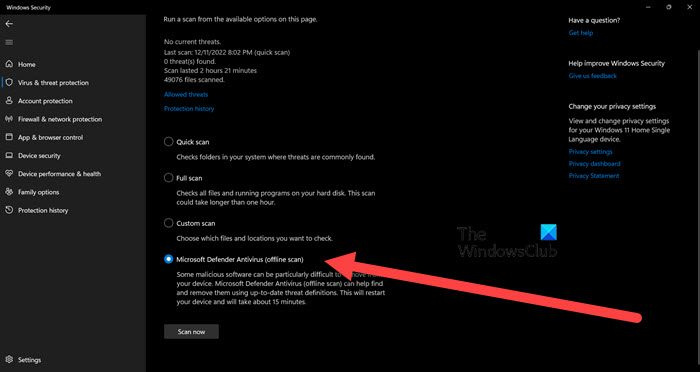
சாம்பல் தரவைப் பாதுகாக்க உள்ளடக்கங்களை மறைகுறியாக்கவும்
பிரைம் ஆட்வேர் மூலம் உங்கள் கணினி பாதிக்கப்படவில்லை என்பதை உறுதிப்படுத்த, உங்கள் கணினியை Windows Defender மூலம் ஸ்கேன் செய்ய பரிந்துரைக்கிறோம். விண்டோஸ் டிஃபென்டர் ஸ்கேன் இயக்க, இந்தப் படிகளைப் பின்பற்றவும்:
- அச்சகம் விண்டோஸ் + நான் அமைப்புகளைத் திறக்க விசை.
- அச்சகம் தனியுரிமை & பாதுகாப்பு திரையின் இடது பக்கத்தில், பின்னர் தேர்ந்தெடுக்கவும் விண்டோஸ் பாதுகாப்பு.
- அச்சகம் விண்டோஸ் பாதுகாப்பைத் திறக்கவும்.
- தேர்வு செய்யவும் வைரஸ் & அச்சுறுத்தல் பாதுகாப்பு > ஸ்கேன் அமைப்புகள்.
- பின்னர் கண்டுபிடிக்க திரையில் கீழே உருட்டவும் மைக்ரோசாஃப்ட் டிஃபென்டர் வைரஸ் தடுப்பு (ஆஃப்லைன் ஸ்கேன்) மற்றும் அதை கிளிக் செய்யவும்.
- பின்னர் கிளிக் செய்யவும் ஸ்கேன் விருப்பங்கள் பொத்தானை.
மாற்றாக, நீங்கள் ஆஃப்லைனில் இலவச வைரஸ் தடுப்பு மென்பொருளையும் பயன்படுத்தலாம் அல்லது இந்த இலவச ஆன்லைன் மால்வேர் ஸ்கேனர்களில் ஒன்றில் சந்தேகத்திற்குரிய கோப்பை பதிவிறக்கம் செய்து ஸ்கேன் செய்யலாம்.
படி: AcroCEF/RdrCEF.exe விண்ணப்பப் பிழை
2] நினைவக கண்டறிதலை இயக்கவும்
உங்கள் கணினி நினைவகத்தில் ஏதேனும் தவறு இருந்தால் நீங்கள் கூறப்பட்ட பிழையை சந்திக்கலாம். இந்த வழக்கில், நாம் நினைவக கண்டறியும் கருவியை இயக்க வேண்டும். இந்த கருவி உங்கள் ரேமை சரிபார்த்து அதில் மோசமான நினைவகம் இல்லை என்பதை உறுதி செய்யும். அதை இயக்க, தேடவும் 'ரன் மெமரி கண்டறிதல்' தொடக்க மெனுவில், இப்போது மீண்டும் தொடங்கு என்பதைக் கிளிக் செய்து சிக்கல்களைச் சரிபார்க்கவும். இது உங்கள் நினைவகத்தை ஸ்கேன் செய்து முடிவைக் காண்பிக்கும்.
3] மெய்நிகர் நினைவகத்தின் அளவை மாற்றவும்
போதுமான மெய்நிகர் நினைவகம் இல்லாததால் மேலே உள்ள பிழையையும் நீங்கள் சந்திக்கலாம். இந்த வழக்கில், சிக்கலைத் தீர்க்க மெய்நிகர் நினைவகத்தை அதிகரிக்க பரிந்துரைக்கிறோம். குறைந்த உடல் நினைவகம் கொண்ட கணினியில் இந்த தீர்வு மிகவும் பயனுள்ளதாக இருக்கும். மெய்நிகர் நினைவகத்தை அதிகரிக்க, கொடுக்கப்பட்ட படிகளைப் பின்பற்றவும்.
- தொடக்க மெனுவில் 'செயல்திறன்' என்பதைக் கண்டறிந்து திறக்கவும் விண்டோஸின் தோற்றத்தையும் செயல்திறனையும் தனிப்பயனாக்குங்கள்.
- செல்க மேலும் > திருத்து.
- தேர்வுநீக்கவும் ஏ அனைத்து இயக்கிகளுக்கும் தானியங்கி பேஜிங் கோப்பு அளவு மேலாண்மை.
- 'தனிப்பயன் அளவை' சரிபார்த்து, பொருத்தமான அளவைத் தேர்ந்தெடுக்கவும்.
மெய்நிகர் நினைவகத்தை அதிகரித்த பிறகு, சிக்கல் தீர்க்கப்பட்டதா எனச் சரிபார்க்கவும்.
4] CHKDSKஐ இயக்கவும்
உங்கள் இயக்கிகள் சிதைந்திருந்தால், கேள்விக்குரிய பிழைச் செய்தியை நீங்கள் சந்திக்கலாம். ஸ்கேன் செய்வதற்கும் பழுதுபார்ப்பதற்கும் கட்டளை வரியில் CHKDSK கட்டளையைப் பயன்படுத்த பரிந்துரைக்கப்படுகிறது.
5] கணினி மீட்டமைப்பை இயக்கவும்.
கணினி மீட்டமைப்பு என்பது கணினி மென்பொருளைப் பாதுகாக்கவும் மீட்டமைக்கவும் பயன்படுத்தப்படும் உள்ளமைக்கப்பட்ட விண்டோஸ் கருவியாகும். இது உங்கள் கணினி கோப்புகள் மற்றும் விண்டோஸ் ரெஜிஸ்ட்ரியின் ஸ்னாப்ஷாட்டை எடுத்து அவற்றை மீட்டெடுப்பு புள்ளிகளாக சேமிக்கும். நீங்கள் சிஸ்டம் ரீஸ்டோர் கருவியை உருவாக்கியிருந்தால், உங்கள் கணினியை Prime.exe பிழை இல்லாத நிலைக்கு மாற்ற, அதை இப்போது பயன்படுத்திக்கொள்ளலாம். கணினி மீட்டமைப்பைத் தொடங்க கீழே உள்ள படிகளைப் பின்பற்றவும்.
- தேடுங்கள் கணினி மீட்பு புள்ளி தொடக்க மெனுவிலிருந்து.
- 'கணினி மீட்டமை' பகுதிக்குச் செல்லவும்.
- 'அடுத்து' என்பதைக் கிளிக் செய்யவும்





![GPUpdate Force Windows PC களில் வேலை செய்யவில்லை [சரி]](https://prankmike.com/img/group-policy/E3/gpupdate-force-not-working-on-windows-computers-fix-1.png)








